가져오기 및 내보내기
JPEG 이미지와 같은 이미지 파일을 라이브러리로 가져옵니다. 가져온 이미지 파일은 사진이나 클립아트로 사용할 수 있습니다.
라이브러리에 추가된 클립아트를 하나의 파일로 저장(내보내기)할 수 있습니다. 내보낸 클립아트를 다른 컴퓨터의 라이브러리로 가져오면 만든 클립아트를 다른 사용자와 공유할 수 있습니다.
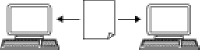
이미지 파일 가져오기
JPEG 이미지와 같은 이미지 파일을 라이브러리로 가져오면 사진이나 클립아트로 사용할 수 있습니다.
-
파일(File) 메뉴에서 가져오기...(Import...)를 클릭합니다.
가져오기(Import) 대화 상자가 나타납니다.
 참고
참고-
가져올 수 있는 이미지의 파일 형식은 다음과 같습니다.
- JPEG(.jpg, .jpeg)
- TIFF(.tif, .tiff)
- PNG(.png)
- BMP(.bmp)
- MF(.?mf)
- SVG(.svg)
-
-
파일의 위치를 지정합니다.
-
가져올 파일을 선택합니다.
-
열기(Open)를 클릭합니다.
클립아트 저장 대화 상자(이미지)가 나타납니다.
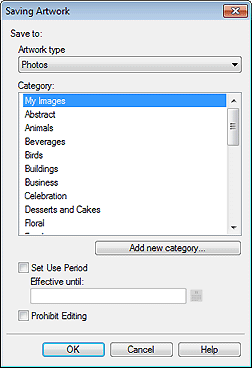
-
클립아트 종류(Artwork type)에서 포토(Photos) 또는 클립아트(Clipart)를 선택합니다.
-
범주(Category)에서 이미지를 가져올 범주를 선택합니다.
 참고
참고-
새 범주를 추가하려면 새 범주 추가...(Add new category...)를 클릭합니다. 이름(Name)에 이름을 입력한 다음 확인(OK)을 클릭하여 범주를 범주(Category) 목록 하단에 추가합니다.
이미지가 편집되지 않도록 보호하거나 이미지를 사용할 수 있는 기한을 설정할 수 있습니다. 자세한 내용은 클립아트 저장 대화 상자(이미지)를 참조하십시오.
-
-
확인(OK)을 클릭합니다.
이미지를 라이브러리로 가져옵니다.
클립아트 가져오기
다른 컴퓨터에서 내보낸 PosterArtist 파일을 가져옵니다. 클립아트는 내보낼 때 지정한 범주에 추가되어 다른 클립아트와 같이 사용할 수 있습니다.
-
파일(File) 메뉴에서 가져오기...(Import...)를 클릭합니다.
가져오기(Import) 대화 상자가 나타납니다.
 참고
참고-
다른 컴퓨터에서 내보낸 PosterArtist 파일을 가져올 때 다음 파일을 선택하십시오.
- .cpt
- .cptx
-
-
파일의 위치를 지정합니다.
-
가져올 파일을 선택합니다.
-
열기(Open)를 클릭합니다.
클립아트를 가져옵니다.
클립아트 내보내기
클립아트를 한 개의 파일로 내보냅니다.
 참고
참고
- 내보낸 파일에는 라이브러리의 템플릿이나 템플릿에서 사용하고 있는 이미지 외에 라이브러리의 사진, 클립아트 및 배경도 포함할 수 있습니다.
- 클립아트를 내보낸 후 클라우드 저장소에 업로드할 수 있습니다. 자세한 내용은 클라우드 사용하기를 참조하십시오.
-
작성한 클립아트를 라이브러리에 추가합니다.
-
파일(File) 메뉴에서 내보내기...(Export...)를 클릭합니다.
내보내기 대화 상자가 나타납니다.
-
내보낼 클립아트가 포함된 라이브러리 탭을 클릭합니다.
-
내보낼 클립아트를 선택한 다음 추가(Add)를 클릭합니다.
선택한 클립아트가 내보낼 항목(Item to be exported)에 추가됩니다.
 참고
참고-
여러 라이브러리에서 최대 200개의 클립아트 항목을 선택할 수 있습니다.
-
여러 클립아트 항목을 한 개의 파일로 내보냅니다.
-
축소판 그림 크기를 변경할 수 있습니다. 자세한 내용은 내보내기 대화 상자를 참조하십시오.
-
-
다음(Next)을 클릭합니다.
내보내기(Export to) 대화 상자가 나타납니다.
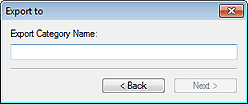
-
대상 범주 이름을 입력합니다.
 참고
참고-
클립아트가 여러 라이브러리에서 선택된 경우에도 하나의 범주 이름만 입력할 수 있습니다. 대상 라이브러리에 같은 이름의 범주가 작성됩니다.
-
-
다음(Next)을 클릭합니다.
다른 이름으로 저장(Save As) 대화 상자가 나타납니다.
-
저장 위치를 지정합니다.
-
파일 이름(File name)에 파일 이름을 입력합니다.
-
다른 이름으로 저장(Save As)을 클릭합니다.
PosterArtist 내보내기 파일(파일 확장명 ".cptx")이 저장됩니다.
 참고
참고-
템플릿의 경우 사용자가 삽입한 이미지, 이미지 수정 정보 등도 함께 내보냅니다.
-
 중요
중요
- PosterArtist V3.0 이상에서 내보낸 파일은 이전 버전의 PosterArtist에서 가져올 수 없습니다.
